cPanelは、ホスティング業界で1997年以来主要なコントロールパネルです。 KnowHostでアンマネージドサービスを利用している場合は、cPanelライセンスをアドオンとして追加できます。学びましょう、cPanelをインストールする方法–完全なインストール。
前提条件
ライセンス
cPanelライセンスはティアに基づいています
- cPanel管理者 (VPS /クラウドでのみ利用可能):最大5つのアカウント。
- cPanel Pro (VPS /クラウドでのみ利用可能):最大30のアカウント。
- cPanelプレミア (VPS /クラウドでのみ利用可能):最大100アカウント。
100個のcPanelアカウントの後、cPanelはcPanelアカウントごとに追加料金を請求します。事前定義されたパッケージ/ティア(上記にリストされている)を選択するか、カスタム制限cPanelライセンスについて当社のチームに連絡することができます。
ホスト名
ホスト名は必須 次の要件を満たします(cPanelが推奨) :
- 登録済みの完全修飾ドメイン名(例:host.kh-demo.com)。
- しません サーバーのドメインのいずれかに一致します。
- 最大60文字の長さ。
- 有効なIPv4またはIPv6アドレスに解決されます。
ファイアウォールを無効にする
サーバーでfirewalldサービスが稼働している場合、インストーラーはインストールプロセス時に必要なポートを開くため、インストーラーに問題が発生する可能性があります。次のコマンドを使用してファイアウォールを非アクティブ化することを強くお勧めします
iptables-save > ~/firewall.rules
systemctl stop firewalld.service
systemctl disable firewalld.serviceSELinuxを無効にする
cPanelはSELinuxと互換性がないため、先に進む前にSELinuxを無効にしてください。 / etc / selinux / configを編集します 任意のテキストエディタを使用してファイルを作成し、 SELINUXのパラメータを変更します 無効 (以下の/ etc / selinux / configのサンプルを見つけてください) 。最後に、サーバーを再起動します。
# This file controls the state of SELinux on the system.
# SELINUX= can take one of these three values:
# enforcing - SELinux security policy is enforced.
# permissive - SELinux prints warnings instead of enforcing.
# disabled - No SELinux policy is loaded.
SELINUX=disabled
# SELINUXTYPE= can take one of these two values:
# targeted - Only targeted network daemons are protected.
# strict - Full SELinux protection.
SELINUXTYPE=targetedインストールを始めましょう!
インストール
1.ログイン サーバーへas ルート 。
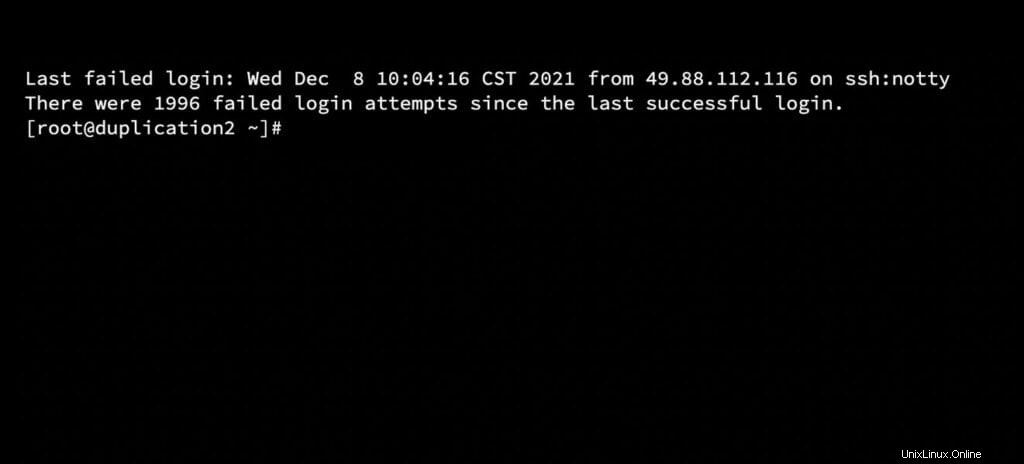
2.次のコマンドを使用してサーバーパッケージを更新することをお勧めします
yum update
yum upgrade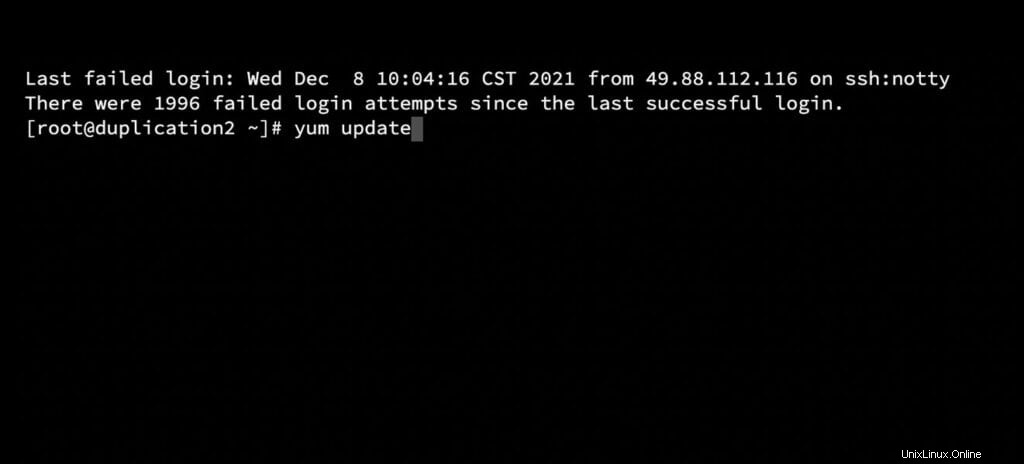
3.cPanelはPerlで書かれています。まず、次のコマンドを使用してサーバーにインストールします(プリインストールされていない場合)
yum install perl curl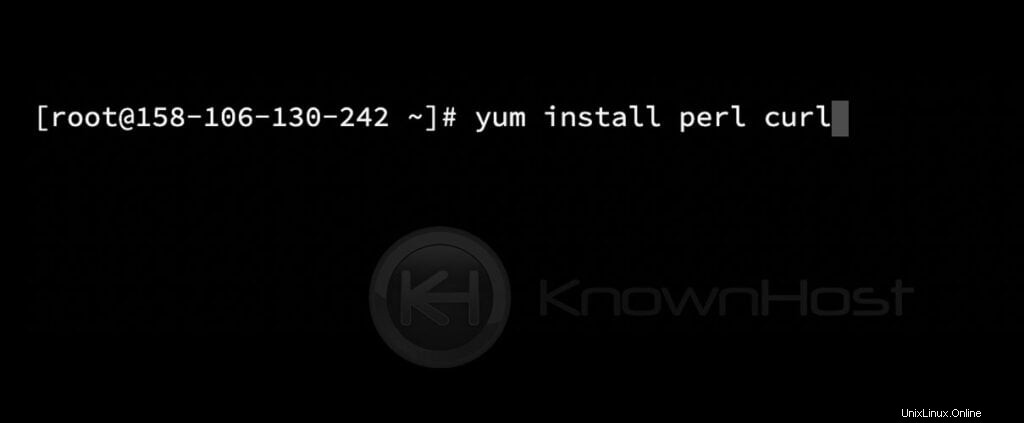
4.次に、次のコマンドを実行してcPanel/WHMのインストールを開始します
cd /home && curl -o latest -L https://securedownloads.cpanel.net/latest && sh latest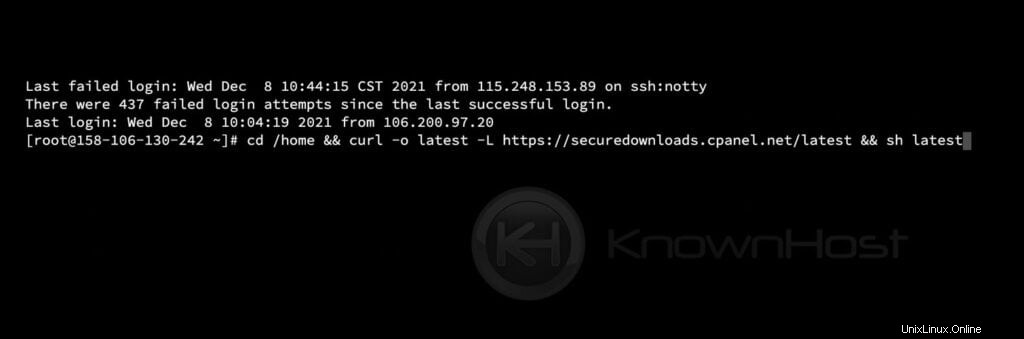
5.サーバーのリソースに応じて、インストールには最大30分から60分かかります。インストールが完了すると、ほとんどの場合、「 おめでとうございます!これで、cPanelとWHM11.100のインストールが完了しました。次のステップは、サーバーを構成することです。 「。次に、 https://your-domain.com:2087を使用してWebHostManager(WHM)パネルにログインします。 またはhttps:// IP-address:2087 またはhttps:// server-hostname:2087 cPanel/WHMサーバーの詳細な構成については。

おめでとう!これで、cPanel/WHMコントロールパネルが正常にインストールされました。
結論
これで、cPanel/WHMコントロールパネルのインストール方法について説明しました。予算と費用を節約するための要件に応じて、cPanelライセンスの正しい階層を選択することを強くお勧めします。